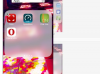Aplicațiile de la terțe părți pot împiedica fotografiile private de privirile indiscrete.
Credit imagine: Justin Sullivan/Getty Images News/Getty Images
Albumele foto private nu sunt o opțiune în aplicația nativă Fotografii a iPhone. Oricine îți împrumută telefonul poate deschide cu ușurință aplicația Fotografii pentru a vedea fiecare imagine pe care ai salvat-o. Pentru a vă păstra fotografiile private, instalați o aplicație din App Store. Versiunile premium și lite sunt disponibile pentru mai multe aplicații care protejează prin parolă fotografiile stocate în aplicație. Pentru un nivel suplimentar de securitate, unele dintre aceste aplicații oferă parole momeală și fac instantanee ale oricui încearcă să pirateze aplicația.
Fotografie privată
Pasul 1
Descărcați și instalați aplicația Private Photo din App Store pe iPhone. Deschideți aplicația. Ecranul afișează mai multe foldere cu titluri precum „Familie” și „Prieteni”.
Videoclipul zilei
Pasul 2
Atingeți butonul „Setări” și selectați „Cod de acces principal” pentru a seta o parolă pentru aplicație. Introduceți parola de două ori așa cum vi se cere. Aplicația nu poate fi deschisă din nou fără această parolă.
Pasul 3
Atingeți din nou butonul „Setări”. Selectați „Cod de acces decoy”. Introduceți o altă parolă așa cum vi se solicită. Oricine introduce acest cod de acces nu poate vedea dosarele private sau edita dosarele în aplicație.
Pasul 4
Creați un dosar nou atingând butonul „Nou” din partea de jos a ecranului. Introduceți un nume pentru dosar, cum ar fi „Privat”. Activați opțiunea „Ascunde capacul folderului”. Acest lucru ascunde folderul de oricine folosește parola momeală.
Pasul 5
Atingeți folderul „Privat” pentru a-l deschide. Atingeți butonul „Importați” pentru a importa o fotografie din aplicația Fotografii. Alternativ, dacă sunteți conectat la computer prin Wi-Fi, puteți accesa fotografiile din biblioteca iTunes. De asemenea, puteți face o fotografie atingând aplicația „Cameră” din partea de jos a ecranului.
Pasul 6
Selectați fotografiile pe care doriți să le importați în dosar și atingeți „Importați”.
Pasul 7
Deschideți meniul Setări în orice moment după conectarea la aplicație și selectați „Rapoarte de spargere”. Ori de câte ori cineva încearcă fără succes să deschidă aplicația, aplicația înregistrează data, ora și încercarea de parolă. Aplicația face, de asemenea, o fotografie a persoanei fără a utiliza blițul și o salvează în Raportul de efracție.
Seif foto privat
Pasul 1
Descărcați și instalați aplicația Private Photo Vault din App Store pentru iPhone.
Pasul 2
Lansați aplicația. Un tutorial explică rapid procesul de bază. Introduceți o parolă când vi se solicită. De asemenea, puteți adăuga o adresă de e-mail care poate fi folosită pentru a prelua o parolă uitată.
Pasul 3
Atingeți butonul „Importați”. Puteți importa fotografii de pe camera foto sau de pe iTunes pe un computer și puteți face o fotografie folosind camera iPhone-ului din cadrul aplicației
Pasul 4
Selectați o fotografie sau faceți o fotografie. Este plasat în folderul „Primul album”.
Pasul 5
Închideți aplicația. Nu poate fi deschis din nou fără codul de acces. Funcții suplimentare, cum ar fi o parolă de momeală și salvarea videoclipurilor, sunt disponibile prin achiziționarea versiunii plătite a aplicației din meniul Setări.
Secret Photo & Video Manager Lite
Pasul 1
Instalați aplicația Secret Photo & Video Manager Lite din App Store pe iPhone.
Pasul 2
Lansați aplicația. Vă solicită să introduceți o nouă parolă. Introduceți o parolă și reintroduceți-o pentru a confirma că ați introdus-o corect. Aceasta afișează un dosar Camera Roll. Rețineți că acest dosar nu este același cu dosarul Camera Roll din aplicația Fotografii.
Pasul 3
Atingeți butonul „+” pentru a adăuga o fotografie din aplicația Fotografii în folderul Camera Roll al aplicației. Ca alternativă, atingeți butonul „Cameră” pentru a face o fotografie folosind camera iPhone-ului din cadrul aplicației.
Pasul 4
Atingeți butonul „Setări” și apoi comutați pe opțiunea „Decoy Enabled”. Introduceți o parolă de momeală și confirmați-o. Oricine folosește această parolă pentru a accesa aplicația vă va vedea folderele, dar nu va vedea fotografiile din interior. Puteți face upgrade pentru funcții suplimentare din meniul Setări.
Avertizare
Informațiile din acest articol se aplică pentru iPhone cu iOS 6.1. Poate varia ușor sau semnificativ cu alte versiuni sau produse.